本文档介绍在运行 Windows 8 RT 的 Windows Surface 计算机的本地硬盘上启用 BitLocker 设备加密的工作流。
适用于: Windows 8
原始 KB 数: 2855131
总结
文档具有以下几点:
- 来宾帐户、本地管理员帐户或作为来宾组成员的Microsoft帐户登录不会触发本地硬盘的 BitLocker 加密。
- Microsoft帐户的第一次登录,该帐户是本地计算机的管理员安全组的成员,会触发本地硬盘的 BitLocker 加密。 需要重启才能完成功能配置。
- BitLocker 恢复密码位于启用了管理员的 Microsoft 帐户的 OneDrive 共享中,该帐户触发了加密。 当使用 Web 浏览器或 OneDrive 查看应用程序查看共享时,OneDrive 共享上不显示该恢复密钥。
- Windows 资源管理器显示 BitLocker 加密的本地驱动器旁边的挂锁。
- 可以通过电子邮件、电话呼叫或短信从以下网站获取 BitLocker 恢复密钥:
查找我的 BitLocker 恢复密钥
详细信息
注意
本文中描述的对话框和其他 UI 元素的大小已更改。 更改包括对话框中文本的位置以及大小/纵横比。
若要查看 BitLocker 设备加密工作流的工作原理,请执行以下步骤:
在基于 Windows 8 RT 的新系统上,创建来宾帐户,然后使用该帐户登录。
检查 控制面板 中的 BitLocker 状态。 来宾用户无法调用 BitLocker 加密。

创建Microsoft帐户,然后将该帐户与在步骤 1 中创建的来宾帐户相关联。

注销。
使用在步骤 3 中创建的Microsoft帐户登录。 请注意,BitLocker 加载项报告驱动器不受保护。
重新启动计算机,然后使用在步骤 3 中创建的 Microsoft 帐户再次登录。 请注意,BitLocker 保护状态保持不变。
净结果是,使用作为来宾组成员的Microsoft帐户进行的登录不会触发硬盘的 BitLocker 加密。
创建一个新的本地帐户,该帐户是本地计算机的管理员安全组的成员。 请注意,BitLocker 加载项报告驱动器不受保护。
重新启动计算机。 同样,请注意 BitLocker 加载项报告驱动器不受保护。
净结果是使用管理员组成员的本地计算机帐户进行的用户登录不会触发硬盘的 BitLocker 加密。
将你在步骤 7 中创建的管理员帐户与新的Microsoft帐户相关联。
使用现在具有管理员权限的 Microsoft 帐户登录。 请注意以下屏幕消息:
配置 Windows 功能
X % 计算机
不要关闭计算机出现提示时重启计算机,并注意到“配置 Windows 功能”操作仍在继续。
净结果是Microsoft帐户首次登录,该帐户是本地计算机的 Administrators 组的成员,会触发本地驱动器的 BitLocker 加密。
使用Microsoft帐户登录,该帐户是最初在步骤 7 中创建的 Administrators 组的成员。 请注意控制面板中 BitLocker 项显示的文本更改。

Windows 资源管理器中的挂锁图标报告本地驱动器受 BitLocker 保护。
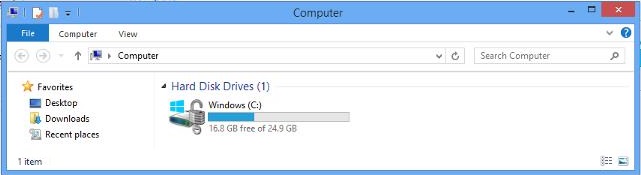
请注意,OneDrive 永远不会标识 BitLocker 恢复密钥。
即使在本地驱动器已明确加密 BitLocker 并且控制面板 UI 显示 BitLocker 恢复密钥存储在作为本地计算机管理组成员的Microsoft帐户的第一次登录时,OneDrive 也不会显示任何与 BitLocker 相关的文件。
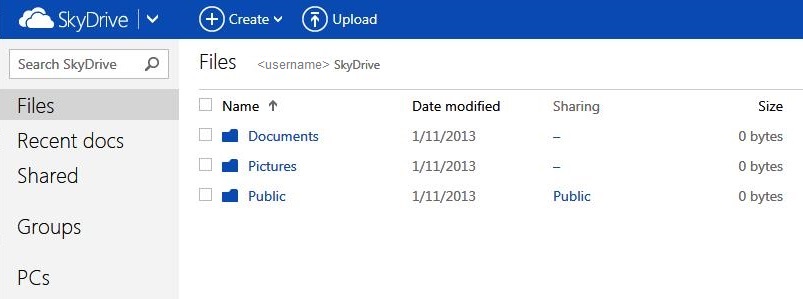
净结果是启用管理员Microsoft帐户的 OneDrive 共享触发 BitLocker 设备加密时不显示任何文件。
请注意,TPM。MSC 管理单元显示“TPM 已准备好使用”状态。

连接到 “查找我的 BitLocker 恢复密钥”。 你将看到以下选项:
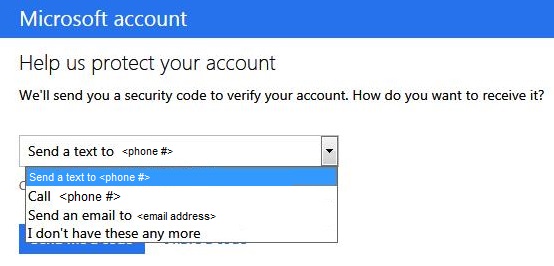
如果使用短信发送了恢复密钥,则目标电话将收到包含Microsoft帐户安全代码的短信。 短信如下所示:
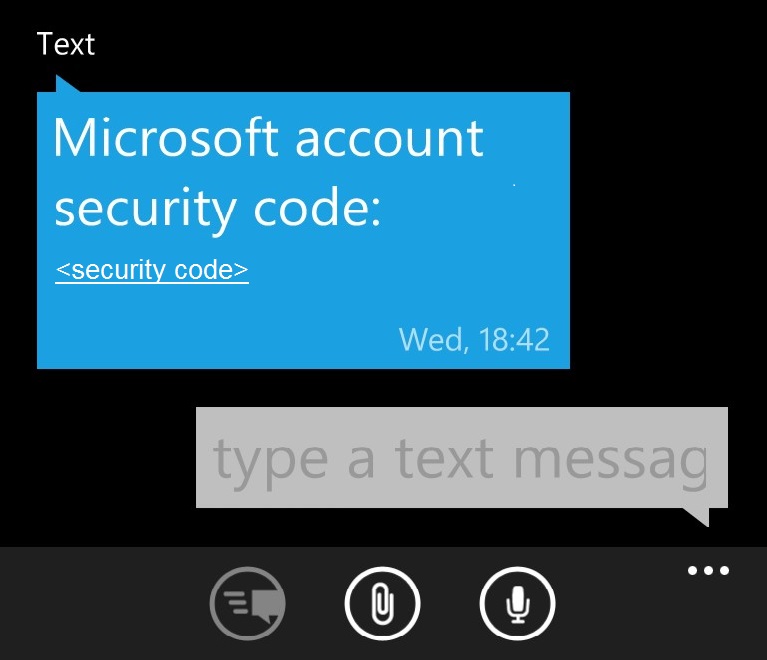
将文本消息 中收到的代码键入到“查找我的 BitLocker 恢复密钥 ”向导中。
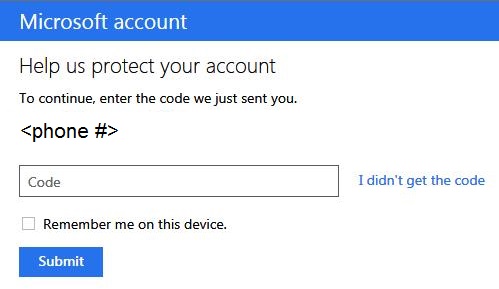
“ 查找我的 BitLocker 恢复密钥 ”向导报告 BitLocker 恢复密钥。
